在当今数字化办公时代,Excel 作为一款强大的电子表格软件,已成为我们日常工作中不可或缺的得力助手。无论是财务人员处理复杂的账目数据,还是市场分析师进行海量的市场调研数据统计,又或是人力资源部门核算员工薪资绩效,都离不开 Excel 的支持。然而,面对大量的数据,如何高效地进行批量计算,常常让许多人感到头疼不已。今天,就为大家揭开 Excel 批量计算技巧的神秘面纱,让数据处理变得轻松快捷,如虎添翼。
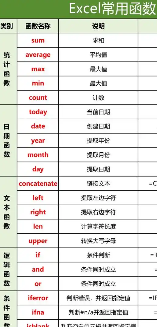
技巧一:一键批量求和,快速得出总计
当我们需要对表格中的某一行或某一列数据进行求和时,无需再手动输入公式一个个相加。只需要选中要求和的数据区域以及存放求和结果的单元格,然后按下键盘上的 “Alt + =” 组合键,Excel 便会瞬间自动计算出总和,并将结果填充到指定单元格中。例如,在统计每月销售总额时,选中包含各产品销售额的单元格以及存放总销售额的单元格,按下该组合键,眨眼间就能得到准确结果。更为神奇的是,如果表格中存在多个需要小计的区域,同样可以通过 “Ctrl + G” 调用定位功能,选择 “定位条件” 中的 “空值”,点击 “确定” 后,再按下 “Alt + =”,Excel 会智能地对所有选中的空值单元格对应的行或列数据进行求和,极大地提高了工作效率。
技巧二:巧用公式,实现批量运算
在 Excel 中,使用公式进行批量计算是其核心功能之一。只需在单元格中输入以等号 “=” 开头的数学运算表达式,如 “=A1 * B1”(假设 A1 单元格为单价,B1 单元格为数量,计算总金额),然后将鼠标移至该单元格右下角,当光标变为黑色十字时,按住鼠标左键向下或向右拖动填充柄,即可将公式自动应用到所选区域的其他单元格,实现批量计算。这种方法适用于各种简单或复杂的数学运算,无论是加减乘除,还是涉及多个函数的嵌套运算,都能轻松应对。比如在计算员工绩效奖金时,根据不同的绩效系数和基本工资进行复杂的计算,利用公式填充功能就能快速完成所有员工奖金的核算。
技巧三:借助函数,简化复杂计算
Excel 内置了丰富多样的函数,如 SUM(求和)、AVERAGE(求平均值)、MAX(求最大值)、MIN(求最小值)等,这些函数为我们处理复杂数据提供了极大的便利。以计算一组学生成绩的平均值为例,在需要显示平均值的单元格中输入 “=AVERAGE ()”,然后选中成绩数据所在的单元格区域,按下回车键,Excel 就会自动计算出平均值。不仅如此,对于一些更复杂的计算场景,如根据条件判断进行不同的计算,IF 函数就能发挥重要作用。例如,根据员工的销售业绩判断是否达到目标,若达到则给予一定比例的提成奖励,可使用 “=IF (销售业绩单元格 > 目标业绩单元格,销售业绩单元格 * 提成比例,0)” 这样的公式,通过填充柄同样可以快速完成对所有员工的业绩判断和提成计算。
技巧四:批量计算带单位的数据
实际工作中,我们经常会遇到带有单位的数据,如 “50 件”“30 米” 等,而直接对这些数据进行计算往往会出错。这时,我们可以借助一些函数和技巧来实现批量计算。比如,利用 SUBSTITUTE 函数先将数据中的单位去除,再使用 “–” 将文本型数据转换为数值,最后用 SUM 函数进行求和。在单元格中输入公式 “=SUM (–SUBSTITUTE (B2:B7,”件”,””))”(假设数据在 B2 – B7 单元格区域,单位为 “件”),然后按下 “Ctrl + Shift + Enter” 组合键(数组公式需以此方式确认),即可得到正确的计算结果。这一技巧在处理库存盘点、物料统计等涉及带单位数据的计算时非常实用。
掌握了这些 Excel 批量计算技巧,就如同拥有了一把开启高效办公之门的钥匙。无论是处理日常工作中的小数据量表格,还是应对大型项目中的海量数据,都能轻松应对,大幅提升工作效率,节省宝贵的时间和精力。赶快在实际工作中运用起来吧,让 Excel 成为你工作中的得力 “数据小帮手”。